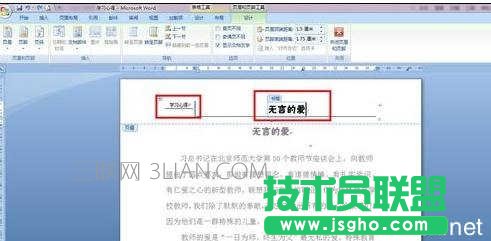关于word怎么自动生成页眉的方法的问题解答
word自动生成页眉方法一:
步骤一:我们从电脑中找到需要插入页眉的word文档并将其打开。

步骤二:鼠标单击菜单栏上的“插入”,选择下面的“页眉“单击。

步骤三:这时出现一个下拉框,里面有好多选项,有”空白、空白三项、边线型、传统型、瓷砖型……“等类型。

步骤四:我们选择”边线型“单击出现一个编辑框,见下图


步骤五:在编辑框内左侧输入”学习心得“,在标题栏里输入”无言的爱“,在文档正文双击将页眉编辑关闭看一下效果。我们看到这一文档的所有页上都有了页眉效果。